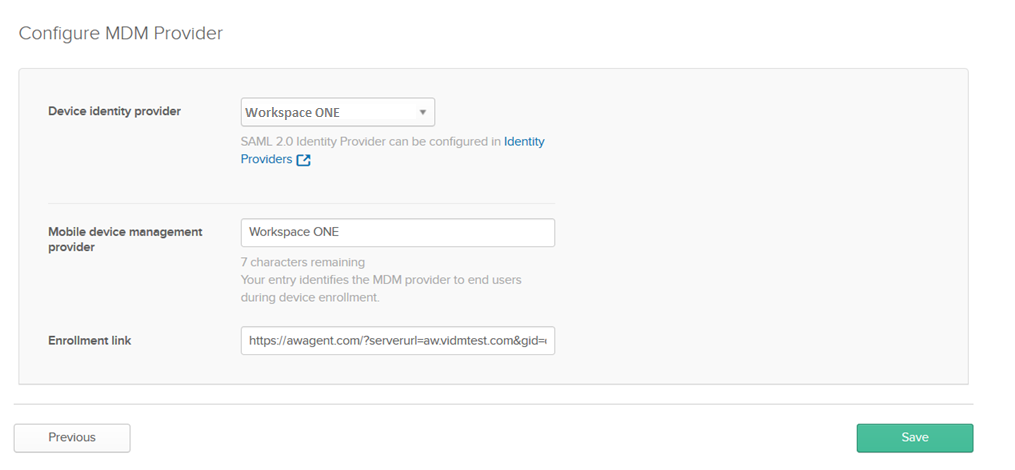Configurez l'approbation des terminaux iOS et Android dans la console d'administration d'Okta. Les paramètres d'approbation du terminal fonctionnent conjointement avec les règles de routage du fournisseur d'identité Okta pour rediriger les demandes d'authentification des applications cible sur les terminaux iOS et Android vers Workspace ONE.
Important : Ne désélectionnez pas le paramètre
Approbation du terminal sur la page Sécurité > Approbation du terminal dans la console d'administration d'Okta si vous avez également configuré une stratégie d'authentification de l'application sur la page Applications >
app > Stratégie d'authentification qui autorise les terminaux approuvés. Sinon, votre configuration d'approbation du terminal sera dans un état incohérent. Pour désactiver l'approbation du terminal pour votre organisation, supprimez d'abord les stratégies d'authentification de l'application qui contiennent un paramètre Approbation du terminal, puis désélectionnez ce paramètre sur la page Sécurité > Approbation du terminal.
Procédure
Que faire ensuite
Configurer les règles de la stratégie d'authentification de l'application dans Okta